 La tua app Pages è andata in crash mentre lavoravi su un documento importante e ora non riesci a trovare il file da nessuna parte? O hai cancellato accidentalmente il documento sbagliato sul tuo Mac? Sappiamo quanto tu possa sentirti perso in questo momento. Ma la buona notizia è che esistono dei modi per recuperare il documento Pages mancante o cancellato.
La tua app Pages è andata in crash mentre lavoravi su un documento importante e ora non riesci a trovare il file da nessuna parte? O hai cancellato accidentalmente il documento sbagliato sul tuo Mac? Sappiamo quanto tu possa sentirti perso in questo momento. Ma la buona notizia è che esistono dei modi per recuperare il documento Pages mancante o cancellato.
In questo articolo, copriremo i migliori metodi che possono aiutarti a recuperare con successo documenti Pages cancellati sul tuo Mac.
Motivi Comuni per cui i Documenti Pages Possono Scomparire
Nessuno gradisce quando un documento Pages scompare dal proprio Mac. Tuttavia, un simile spiacevole evento può capitare a chiunque. Ecco le principali ragioni per cui ciò può accadere.
| Motivo | Descrizione |
| 🧍♂️ Fattore umano | Qualche volta, quando sei premuto dal tempo o semplicemente non sei abbastanza attento, puoi cancellare per errore il documento di Pages sbagliato. Ma per fortuna, in un caso del genere, è abbastanza facile recuperare il documento di Pages cancellato su un Mac. |
| 💻 Problemi software | È facile perdere un file su cui stavi lavorando a causa di un’improvvisa chiusura inaspettata dell’app Pages (soprattutto se non hai salvato il file prima che ciò accadesse). Di solito, aggiornare Pages all’ultima versione può aiutare, ma a volte il problema è più complicato e potrebbe richiedere aiuto professionale. |
| 🔨 Danno fisico | Se il tuo Mac ha subito dei danni (anche molto lievi), questo può portare alla perdita di dati e, di conseguenza, può causare la scomparsa dei tuoi file di Pages. |
Come trovare un documento Pages perso su un Mac
Il modo più semplice per trovare documenti Pages su un Mac è con l’aiuto di Finder. Ecco cosa dovresti fare:
- Avvia Finder sul tuo Mac (di solito è la prima app nel Dock).

- Se conosci il nome del documento che stai cercando, allora clicca sull’icona di ricerca a destra e digita il nome. Oppure, se non lo ricordi, digita documento pages nel campo di ricerca e premi Invio (in questo modo Finder ti mostrerà solo i documenti in formato Pages).
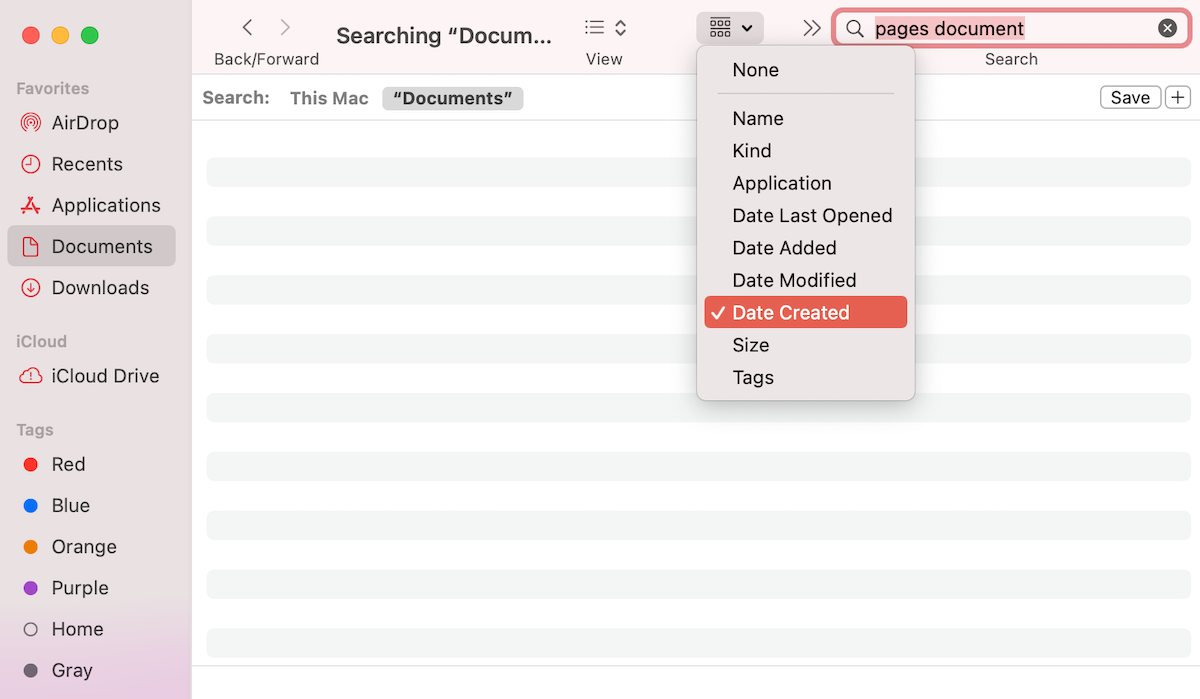
- Clicca sull’icona di raggruppamento dal menu e scegli in che ordine desideri visualizzare i file (ad esempio, se il file è stato creato di recente, scegli Data Creazione).
Se non ricordi di aver salvato il file Pages che stai cercando, controlla la cartella Temporanea sul tuo Mac, è possibile che il documento si trovi lì. Ecco come trovare questa cartella:
- Avvia Terminale (vai su Finder > Applicazioni > Terminale).
- Copia e incolla questo comando nell’app: echo $TMPDIR.
- Premi Invio.
- Copia e incolla open $TMPDIR, e premi Invio per visualizzare i file presenti in quella cartella.
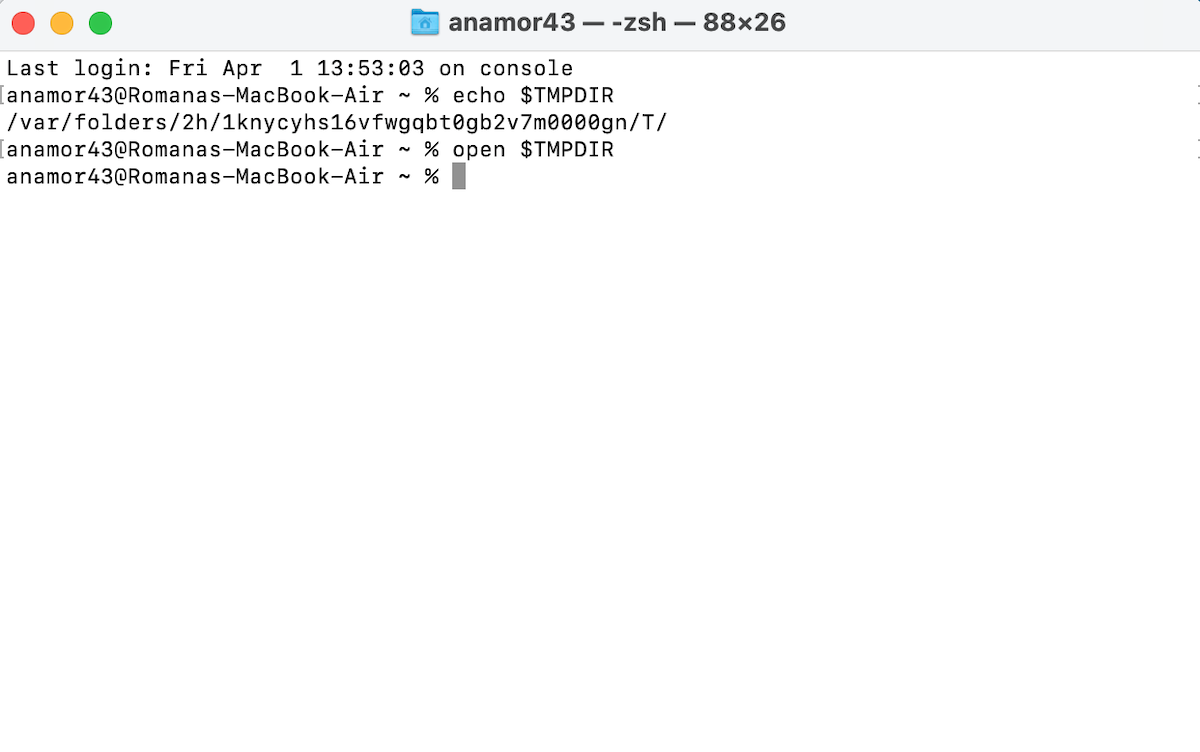
- Se trovi il file di cui hai bisogno, fai doppio clic per aprirlo o trascinalo in una cartella diversa.
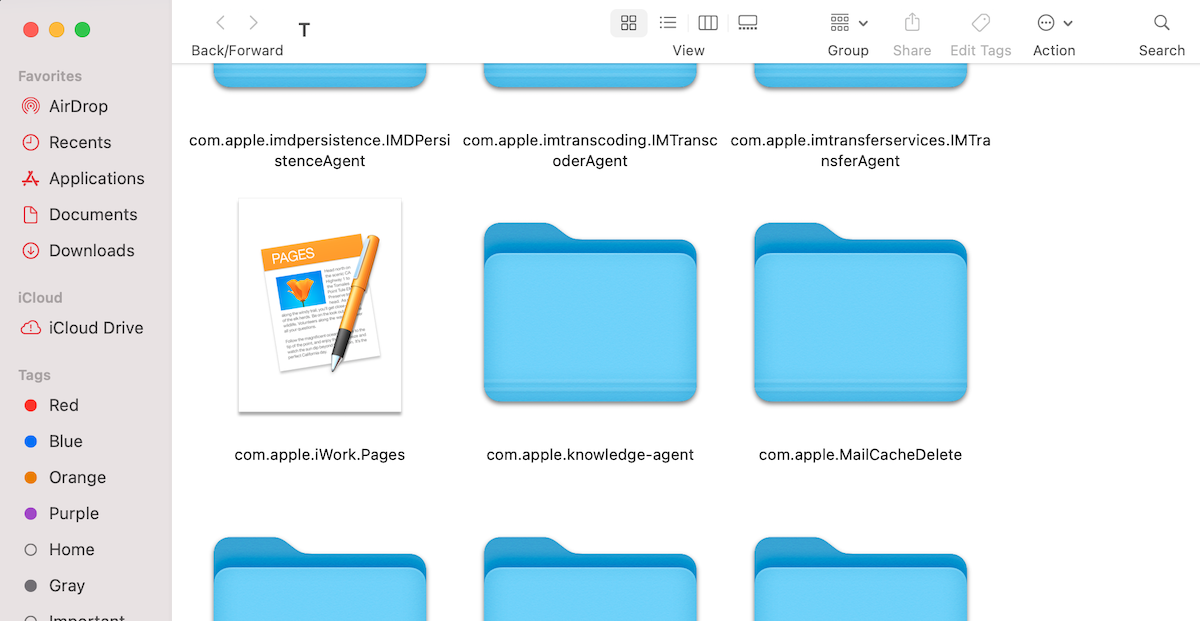
Come recuperare un documento Pages cancellato
Una volta assicurato che il documento Pages che stai cercando sia effettivamente mancante, puoi implementare uno di questi metodi di recupero dati per ripristinare il documento Pages eliminato, perso o non salvato su un Mac. Facciamoci un tuffo!
Metodo 1: Salvataggio Automatico
Fortunatamente, Pages su Mac dispone di una funzionalità AutoSave che salva automaticamente le modifiche apportate al documento. È particolarmente utile nel caso in cui Pages si chiuda inaspettatamente mentre stai lavorando a un documento.
Importante: Perché questa funzionalità inizi a funzionare, devi salvare manualmente il documento Pages. Non appena lo farai, l’app inizierà a salvare automaticamente nuove versioni del documento.
Inoltre, perché questa funzione sia operativa, devi controllare un’altra impostazione. Vai su Preferenze di Sistema > Generale e assicurati che la casella vicina a Chiedi di mantenere le modifiche quando chiudi i documenti sia deselezionata.
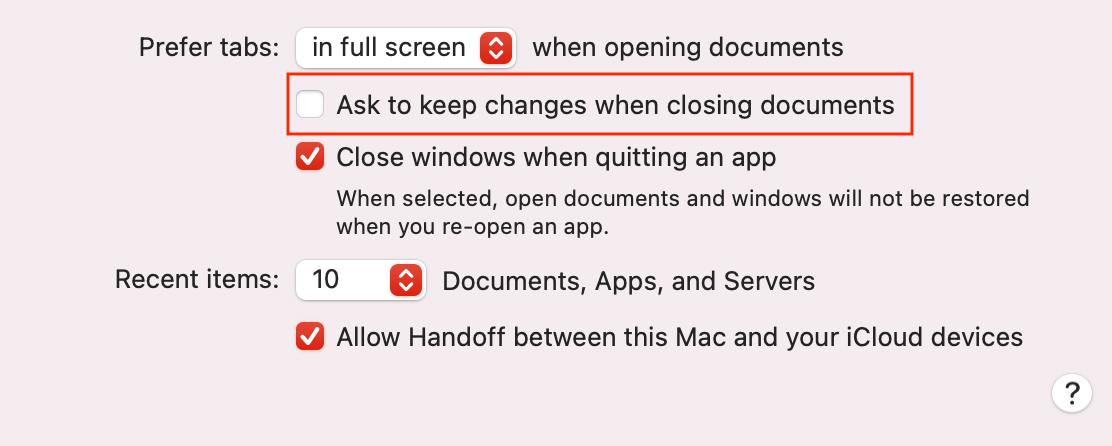
Ecco come recuperare un documento di Pages non salvato con la funzione di salvataggio automatico:
- Effettua doppio clic su Pagine per avviare l’app.
- Scegli Recenti dalla barra laterale e cerca il file necessario. Se è presente, aprilo.
- Fai clic su File > Ripristina a > Sfoglia tutte le versioni.
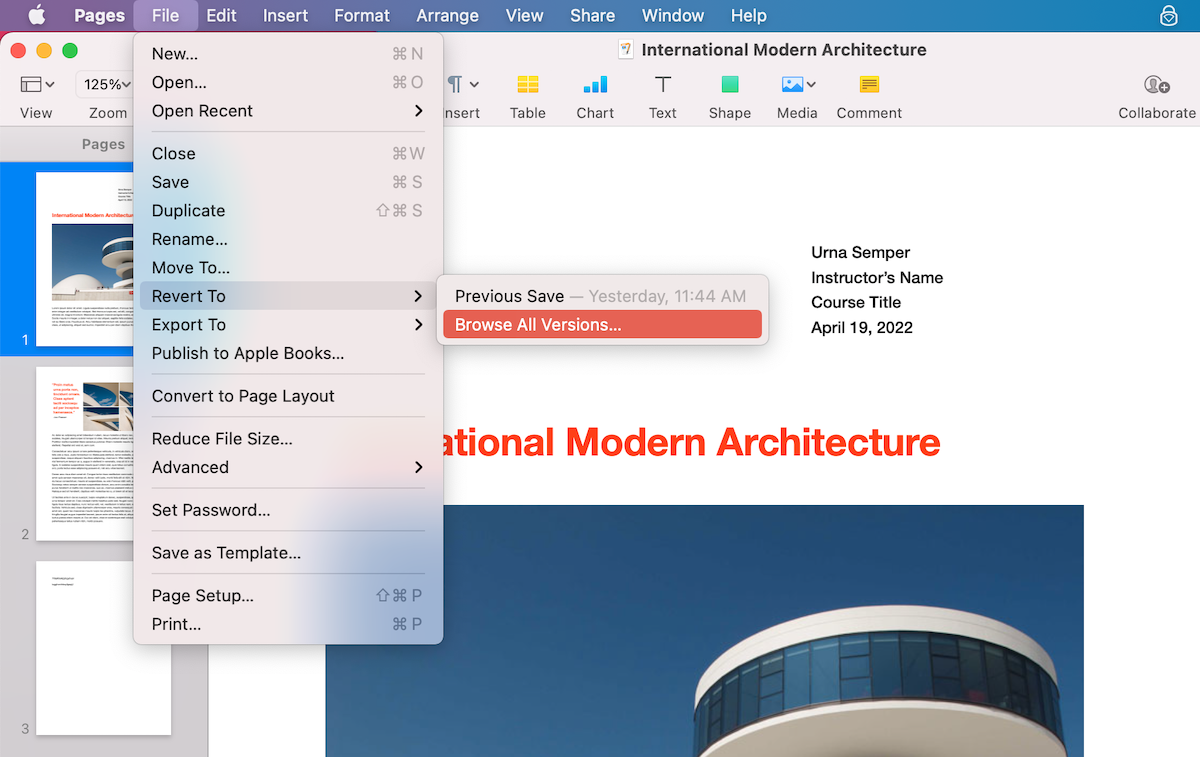
- Scegli la versione necessaria e fai clic su Ripristina.
- Se non hai trovato il file necessario, riavvia l’app Pagine e fai clic su Nuovo Documento per creare un nuovo file.
- Fai clic su File > Apri Recenti dal menu in alto e scegli il file dall’elenco.
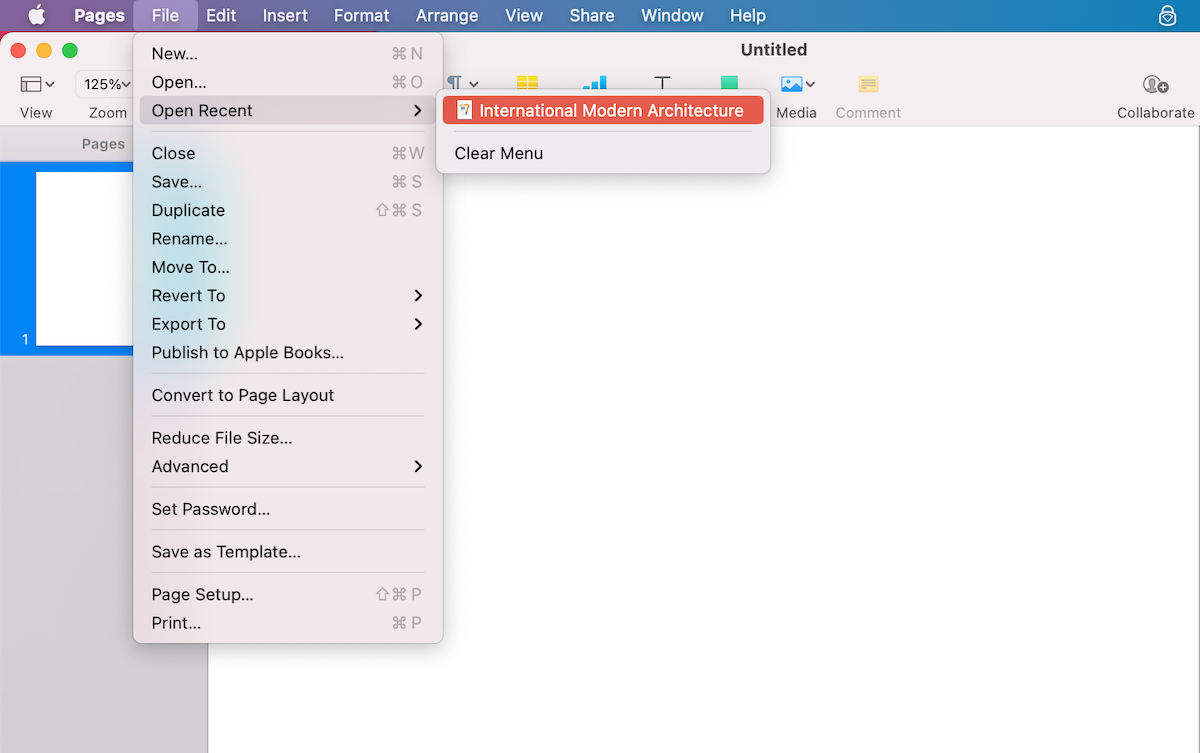
Metodo 2: Cestino
Se hai cancellato per errore un documento di Pages, è possibile che tu possa trovarlo nel Cestino del tuo Mac. Ma tieni presente che questa opzione sarà efficace solo se non hai attivato la funzione di svuotamento automatico del Cestino.
Ecco come recuperare un documento di Pages sul tuo Mac tramite il Cestino:
- Apri Cestino (di solito è l’ultima app sul Dock).
- Esamina i file eliminati.
- Una volta trovato il documento Pages necessario, clicca con il pulsante destro del mouse e scegli Rimetti dal menu a tendina.
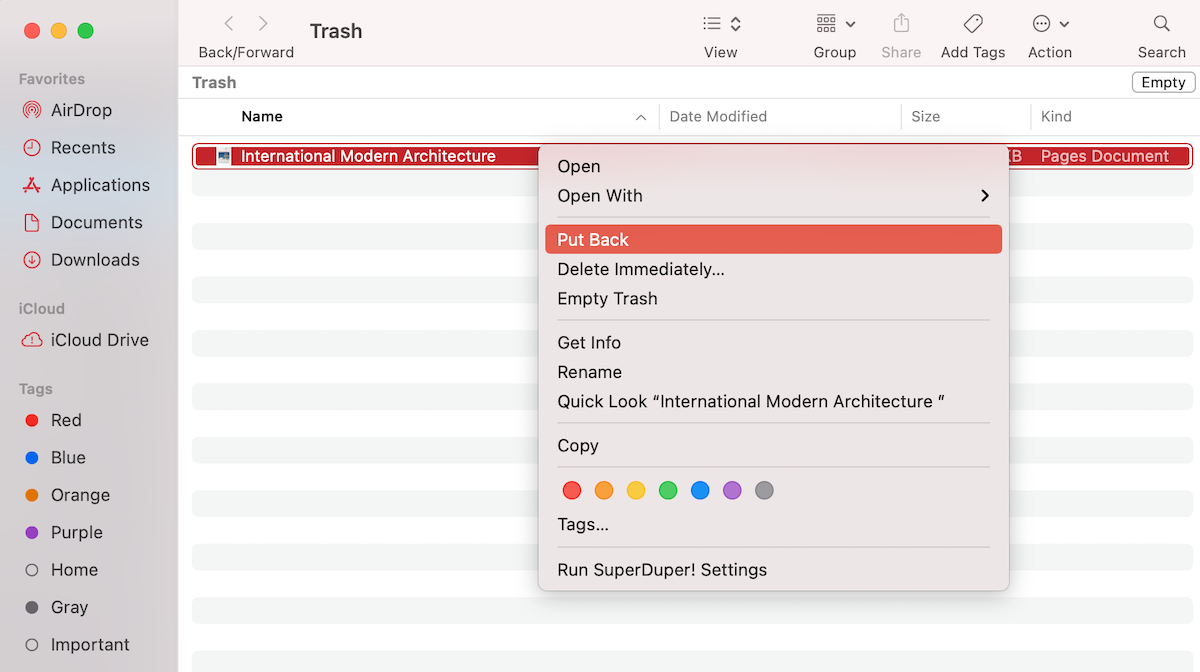
Il file Pages recuperato verrà riposizionato nella cartella in cui si trovava prima che lo eliminassi.
Metodo 3: Software di Recupero Dati
Un’altra opzione che puoi provare per ripristinare un documento di Pages cancellato o non salvato è utilizzare un programma di recupero dati come Disk Drill. Questa applicazione è facile da usare, può essere utilizzata per ripristinare vari file e documenti (documenti Word, fogli di calcolo Excel, presentazioni Keynote, ecc.), e la parte migliore è che non devi essere un utente Mac esperto per utilizzare questo strumento.
Importante: Per garantire il miglior risultato nell’utilizzo di questo strumento, interrompi l’uso del tuo Mac non appena ti accorgi che un file è mancante. Ciò aiuterà a prevenire che il file venga sovrascritto con nuovi dati e aumenterà le tue possibilità di recuperare con successo il documento Pages cancellato.
Segui questi passaggi per ripristinare un documento di Pages cancellato o non salvato con Disk Drill:
- Scarica Disk Drill e segui le istruzioni a schermo per installare l’applicazione.
- Scegli l’unità che conteneva il documento di cui hai bisogno e clicca Cerca dati persi per avviare la scansione.
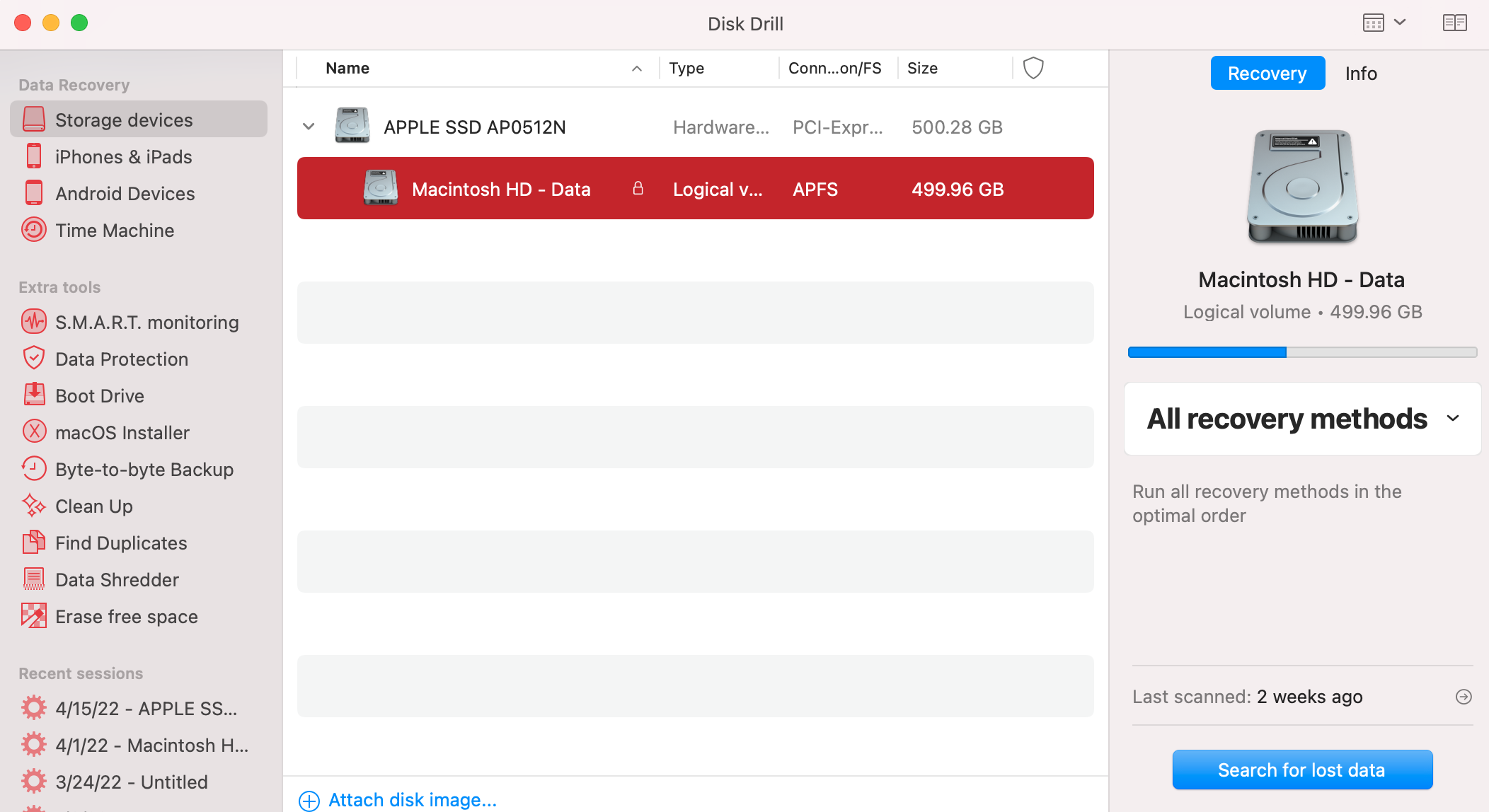
- Attendi il completamento della scansione o clicca Controlla gli elementi trovati per iniziare a cercare il file necessario. Oppure, se vuoi visualizzare solo i documenti, clicca immediatamente Documenti.
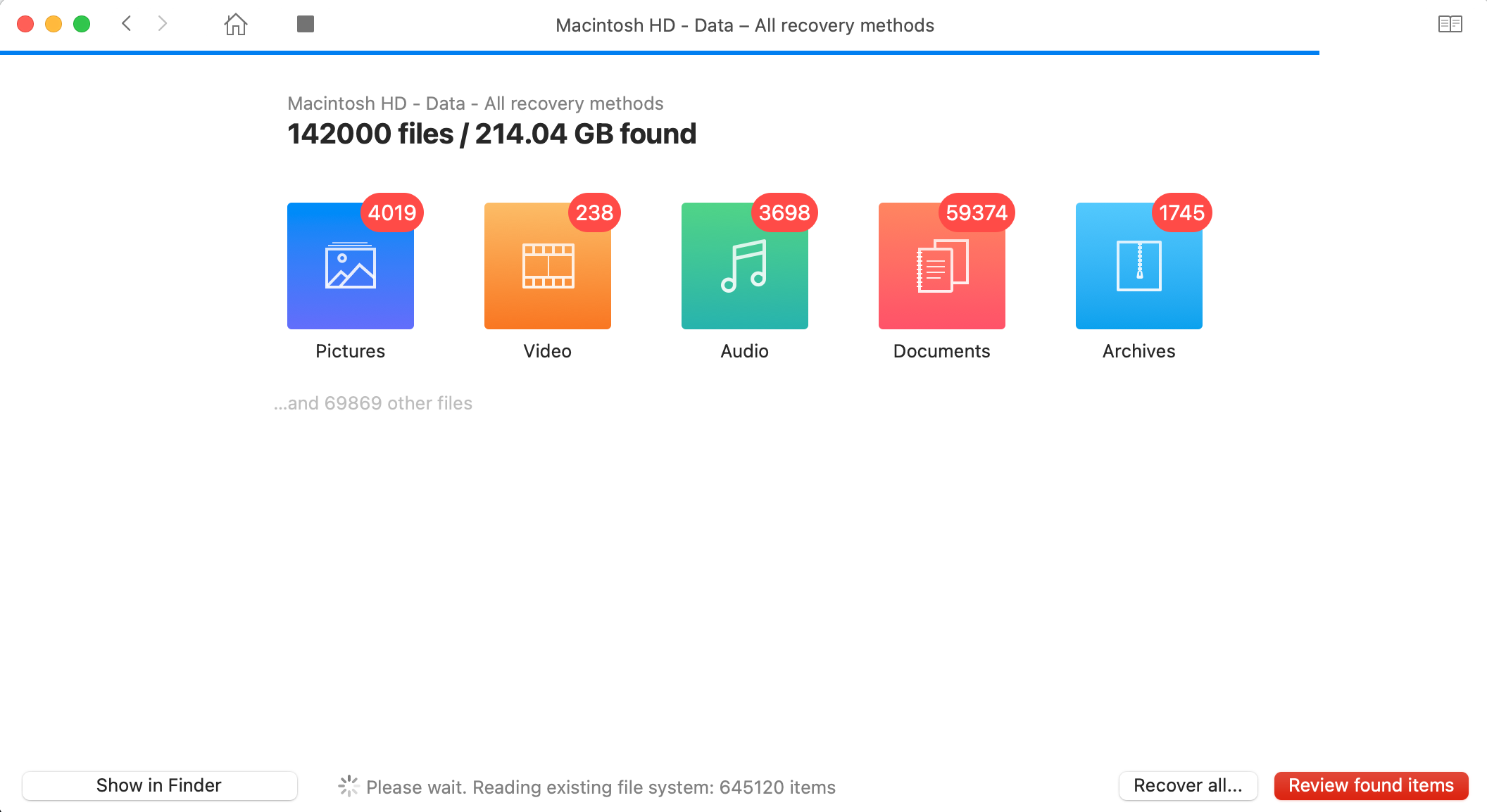
- Cerca il file Pages di cui hai bisogno. Per fare un’anteprima del file, clicca l’icona dell’occhio. Se quello è il documento che ti serve, clicca sulla casella vicino ad esso per scegliere il file.
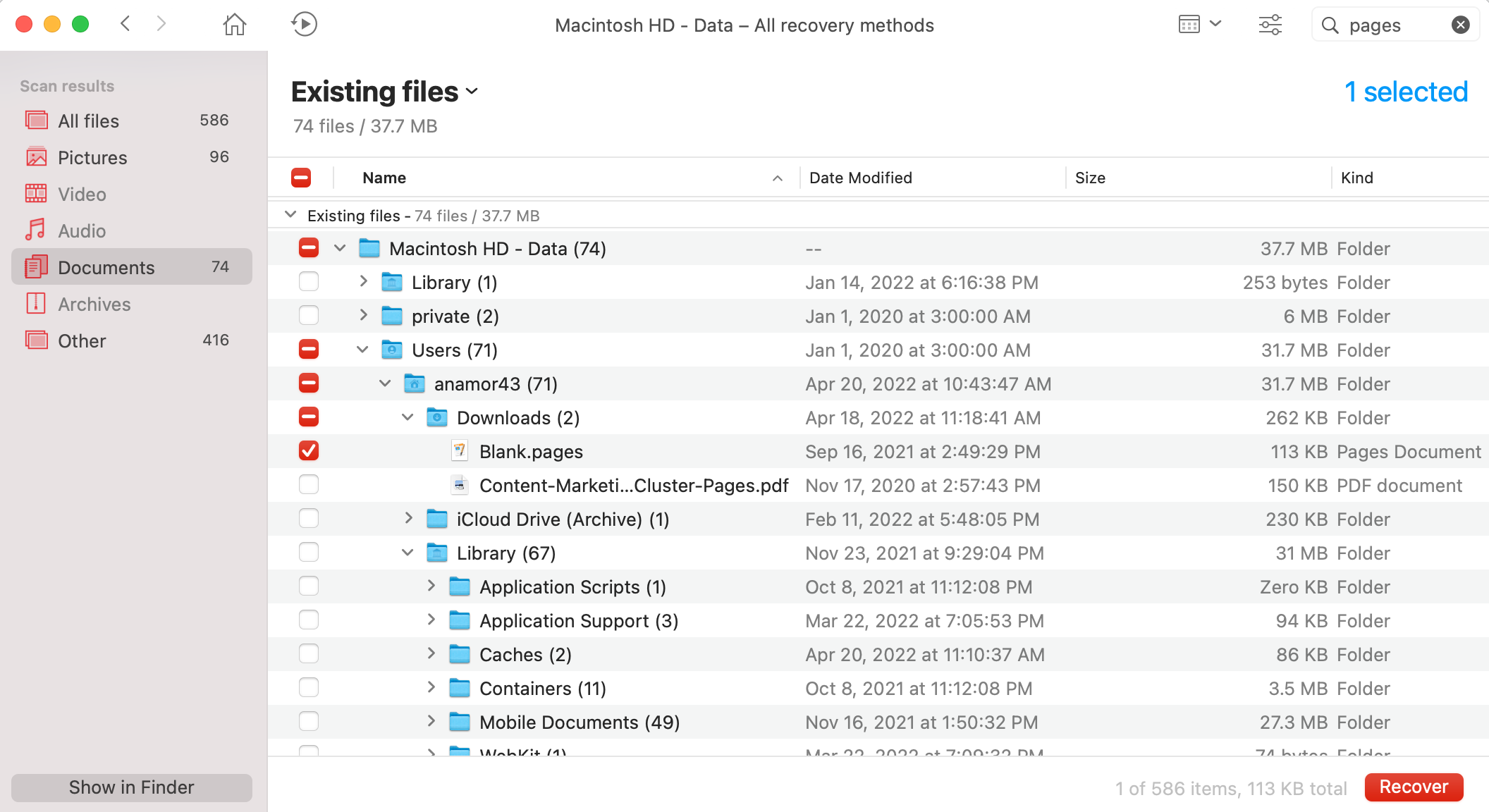
- Clicca sul pulsante Recupera e scegli una destinazione per il tuo documento Pages restaurato. È meglio scegliere un’unità diversa da quella che conteneva il file in precedenza. Clicca OK per confermare.
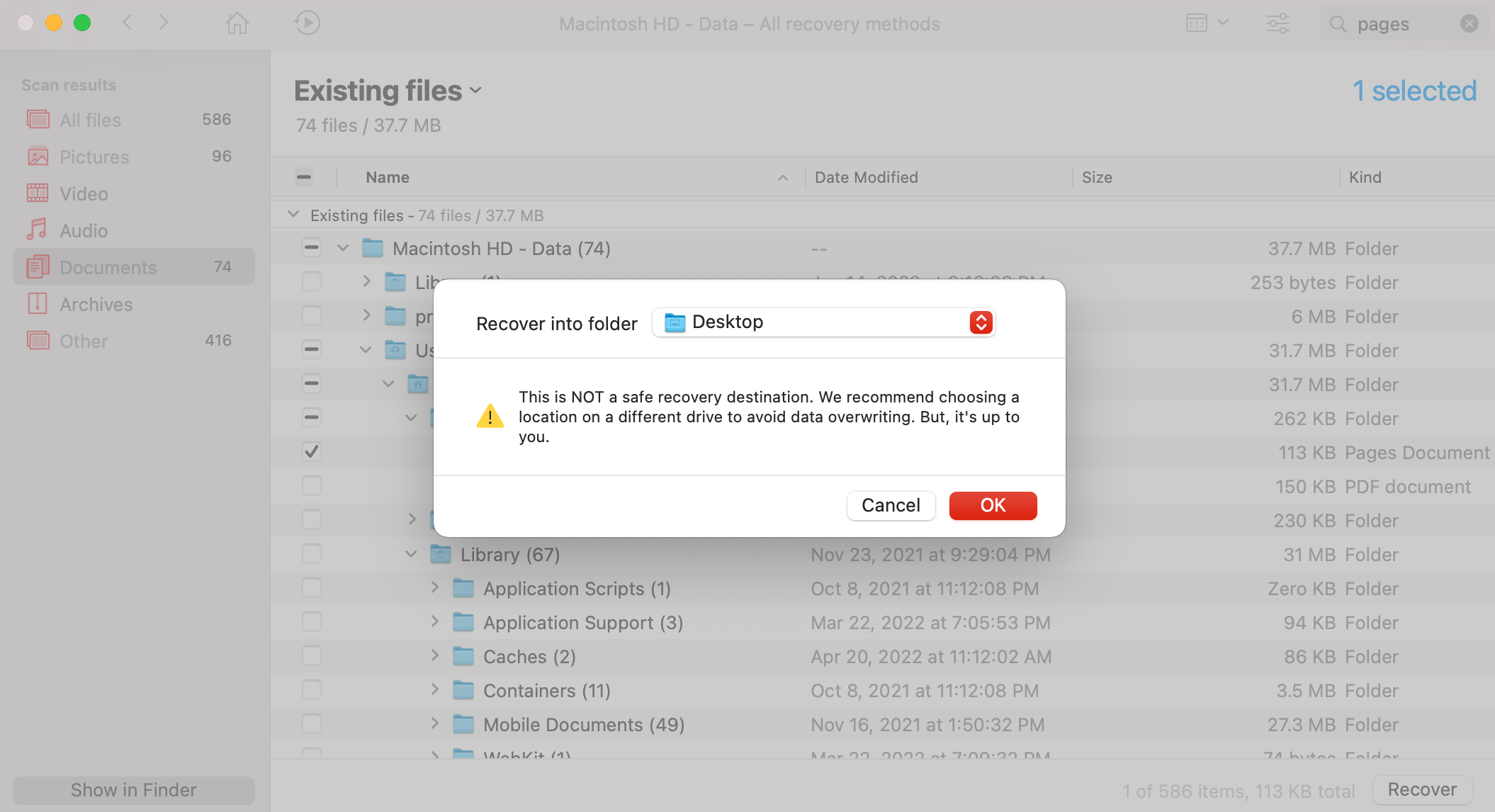
Ecco fatto! Vai alla cartella scelta, e il file recuperato dovrebbe già trovarsi lì.
Metodo 4: Backup di iCloud
Utilizzare iCloud per recuperare un documento Pages cancellato è anche un metodo rapido e semplice. Tuttavia, se non hai utilizzato iCloud per eseguire il backup dei tuoi file Mac, questa opzione non funzionerà per te.
Nota: iCloud conserva i file eliminati nella cartella Eliminati di recente solo per 30 giorni. Pertanto, se è trascorso più tempo da quando hai eliminato un documento di Pages, il file verrà eliminato definitivamente dal tuo account iCloud.
Ecco come ripristinare le Pagine su un Mac da un backup di iCloud:
- Accedi a iCloud.com e accedi al tuo account.
- Scegli Pages dal menu principale.
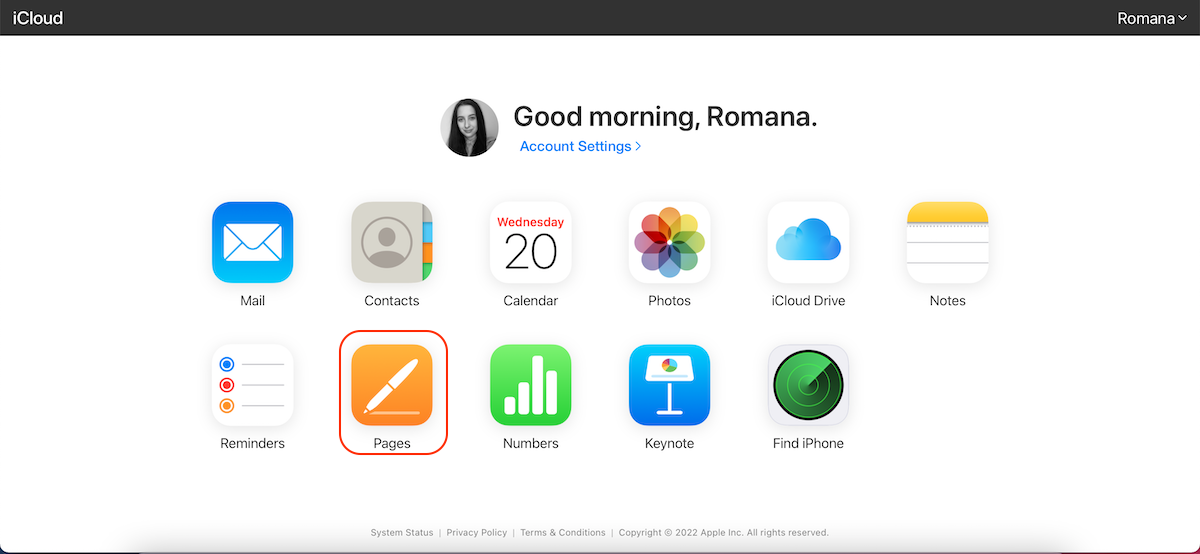
- Per prima cosa, cerca nella cartella Recents. Se il file non è presente, clicca su Recently Deleted nella barra laterale.
- Clicca sul documento che desideri ripristinare.
- Clicca su Recover.
Il documento Pages recuperato verrà restituito nella cartella in cui si trovava prima della cancellazione.




